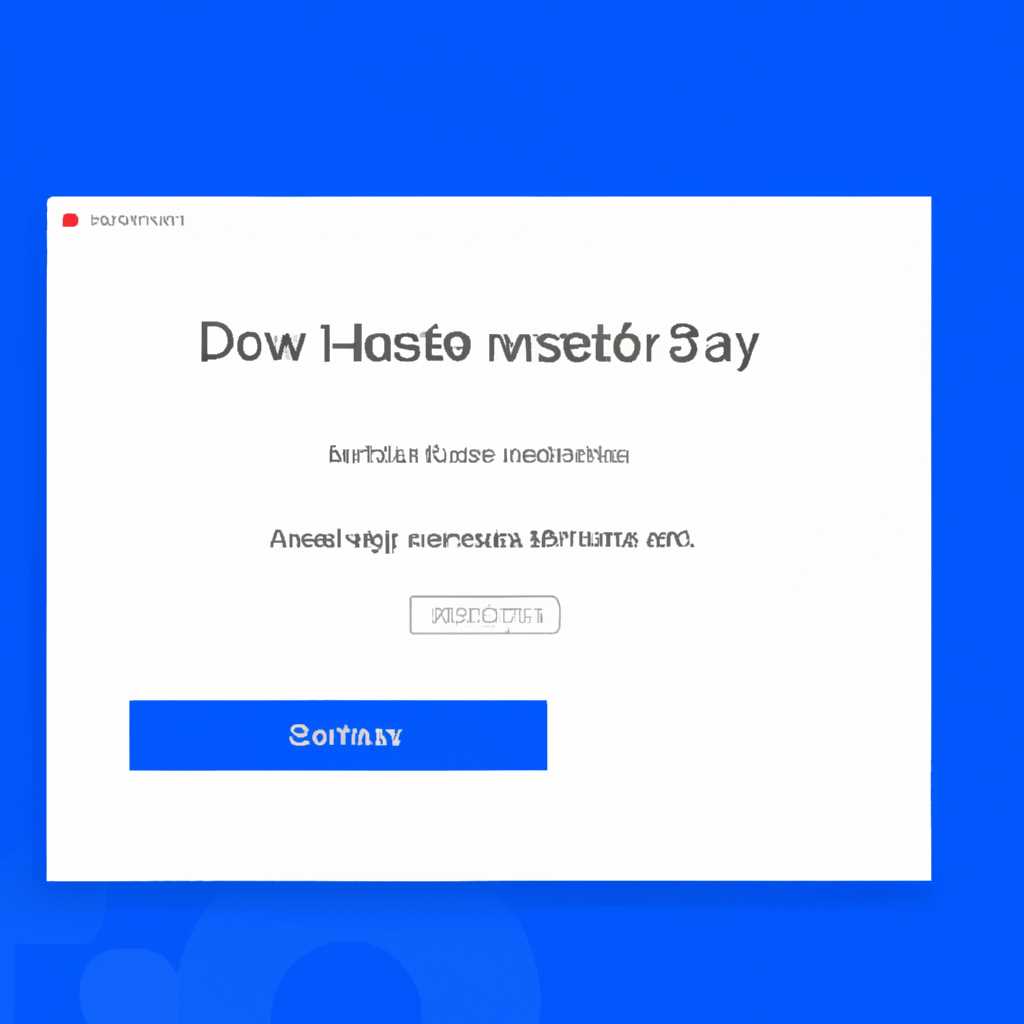- Как отключить анимацию при первичном входе в операционную систему Windows 10
- Отключаем анимацию первого входа в систему First Sign-in Animation
- Отключение анимации первого входа через редактор групповых политик
- Отключение анимации первого входа через реестр
- Выключить показ анимации при первом входе в групповых политиках
- Запрещаем вход в систему для технических аккаунтов
- Видео:
- Как отключить экран приветствия в Windows 10. Способ 1.
Как отключить анимацию при первичном входе в операционную систему Windows 10
Привет!
Если вы хотите отключить анимацию при первом входе в Windows 10, есть несколько способов сделать это. Один из способов — использовать групповые политики системы для запрещения анимации при входе пользователей. Другой способ — изменить реестр компьютера, чтобы отключить анимацию при первоначальном входе на столах пользователей.
Давайте сначала рассмотрим, как отключить анимацию при первом входе через групповые политики системы. Для этого откройте групповые политики с помощью комбинации клавиш Win+R и введите «gpedit.msc». Затем откройте «Шаблоны административных шаблонов» и выберите «Система». В нем есть политика «Показывать анимацию при первом входе». Выключите эту политику и сохраните изменения.
Теперь рассмотрим, как отключить анимацию через изменения реестра компьютера. Откройте редактор реестра, нажав Win+R и введя «regedit». Найдите в реестре путь «HKEY_CURRENT_USER\Software\Microsoft\Windows\CurrentVersion\Policies\System». Создайте новый параметр DWORD с именем «EnableFirstLogonAnimation» и установите его значение равным 0. Сохраните изменения и закройте редактор реестра.
Теперь анимация будет отключена при первом входе на компьютеры с помощью групповой политики системы или изменений в реестре. Если вы используете Windows 10 на серверах, вы можете также запретить анимацию при входе через групповые политики на серверах. Это особенно полезно на серверах, где анимация может использовать технические ресурсы.
Отключаем анимацию первого входа в систему First Sign-in Animation
Первый вход в операционную систему Windows 10 сопровождается различными анимациями, которые представляют собой эффекты переходов и загрузки интерфейса. Некоторым пользователям может быть необходимо отключить эти анимации для более быстрого и эффективного входа в систему.
Отключить анимацию первого входа можно через редактор групповых политик или с помощью реестра. Ниже представлены два способа выполнить данное действие.
Отключение анимации первого входа через редактор групповых политик
- Нажмите Win+R, чтобы открыть окно «Выполнить».
- Введите «gpedit.msc» и нажмите «Enter», чтобы открыть редактор групповых политик.
- В редакторе групповых политик выберите «Конфигурация компьютера» > «Шаблоны администрирования» > «Система».
- На правой панели найдите параметр «Показ анимации первого входа» и дважды кликните на нем.
- В окне настроек измените параметр на «Отключено» и нажмите «ОК».
Отключение анимации первого входа через реестр
- Нажмите Win+R, чтобы открыть окно «Выполнить».
- Введите «regedit» и нажмите «Enter», чтобы открыть редактор реестра.
- Перейдите к следующему пути:
HKEY_LOCAL_MACHINE\SOFTWARE\Policies\Microsoft\Windows\Explorer. Если ветка «Explorer» не существует, создайте ее. - Щелкните правой кнопкой мыши по пустому месту в правой панели и выберите «Создать» > «DWORD-значение (32 бита)».
- Назовите новый параметр «DisableFirstLogonAnimation».
- Дважды кликните на параметре «DisableFirstLogonAnimation» и измените его значение на «1».
- Нажмите «ОК» и закройте редактор реестра.
После выполнения данных изменений анимация первого входа в систему будет отключена для всех пользователей на данном компьютере. Обратите внимание, что для изменения групповой политики может потребоваться администраторские права или доступ к серверам групповых политик.
Выключить показ анимации при первом входе в групповых политиках
Для выключения показа анимации при первом входе в Windows 10 с помощью групповых политик, вам понадобится использовать параметры, доступные через групповой редактор политик.
Шаг 1: Откроем групповой редактор политик. Для этого нажмите клавишу Win+R, введите «gpedit.msc» (без кавычек) и нажмите Enter.
Шаг 2: В групповом редакторе политик выберите «Компьютерные шаблоны» -> «Система» -> «Вход в систему».
Шаг 3: В правой части окна найдите параметр с названием «Показ анимации при первом входе в систему». Щелкните правой кнопкой мыши на нем и выберите «Изменить».
Шаг 4: В открывшемся окне выберите «Отключить» и нажмите «ОК».
Теперь анимация первичного входа больше не будет показываться при первом входе пользователей в систему через групповую политику.
Обратите внимание, что эта настройка применяется только к компьютерам, находящимся в домене Active Directory или на серверах с установленными инструментами администрирования групповой политики.
Если у вас Windows 10 Home или другая редакция, в которой нет доступа к групповому редактору политик, вы можете отключить анимацию первого входа в систему через реестр. Для этого выполните следующие шаги:
Шаг 1: Откройте редактор реестра. Для этого нажмите клавишу Win+R, введите «regedit» (без кавычек) и нажмите Enter.
Шаг 2: Навигируйте по следующему пути: «HKEY_CURRENT_USER\SOFTWARE\Microsoft\Windows\CurrentVersion\Policies\System».
Шаг 3: Создайте новое значение типа DWORD с именем «DisableFirstLogonAnimation» (без кавычек). Для этого щелкните правой кнопкой мыши на пустом месте в правой части окна и выберите «Новый» -> «DWORD (32-битное) значение».
Шаг 4: Дважды щелкните на созданное значение и измените его значение на «1».
Теперь анимация первоначального входа будет выключена для всех пользователей, находящихся на данном компьютере.
Запрещаем вход в систему для технических аккаунтов
Как отключить анимацию при первом входе в Windows 10? Позвольте нам рассказать вам об этом.
При первоначальной установке Windows 10, анимация входа очень красиво откроет рабочий стол, показывая пользователю приветственное сообщение. Однако, в некоторых случаях анимация может быть раздражающей или ненужной для технических аккаунтов на серверах или компьютерах. Чтобы отключить анимацию при первом входе в систему для таких аккаунтов, вы можете использовать групповые политики или редактор реестра.
С помощью групповых политик:
- Нажмите Win+R, чтобы открыть окно «Выполнить».
- Введите команду «gpedit.msc» и нажмите «Enter», чтобы открыть окно «Редактор групповых политик».
- В навигационной панели выберите «Компьютерные конфигурации» -> «Шаблоны администрирования» -> «Система» -> «Вход в систему».
- В правой панели найдите политику «Показывать анимацию входа в систему»
- Откройте политику, выберите опцию «Выключить» и нажмите «OK».
Через редактор реестра:
- Нажмите Win+R, чтобы открыть окно «Выполнить».
- Введите команду «regedit» и нажмите «Enter», чтобы открыть редактор реестра.
- Перейдите в следующую ветку реестра:
HKEY_LOCAL_MACHINE\SOFTWARE\Microsoft\Windows\CurrentVersion\Policies\System. - Создайте новый параметр DWORD с именем «DisableLogonAnimation» (без кавычек).
- Установите значение параметра в «1» (без кавычек).
- Сохраните изменения и перезагрузите компьютер.
После выполнения этих действий, анимация при первом входе в Windows 10 будет выключена для технических аккаунтов. Назовите эту политику «Запрет первого входа для технических аккаунтов».
Видео:
Как отключить экран приветствия в Windows 10. Способ 1.
Как отключить экран приветствия в Windows 10. Способ 1. by Android & Windows 24,706 views 5 years ago 2 minutes, 11 seconds